Find My iPhone kan u helpen uw iPhone, vrienden en familie te vinden. En het kan u ook helpen uw verloren iPhone terug te vinden. Onlangs klaagden veel gebruikers dat ze hun locatie niet konden delen met hun familie of vrienden vanwege het probleem dat Find My iPhone online geen locatie deelt. Maak je geen zorgen als je door dezelfde situatie gaat. In deze handleiding vind je hoe je dat doet fix Vind mijn iPhone online locatie niet delen. Probeer de onderstaande oplossingen en u lost dit probleem op.
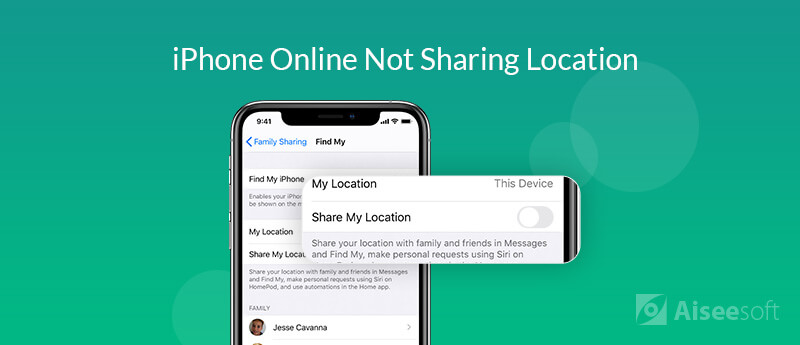
Voordat u uw locatie met anderen deelt, moet u ervoor zorgen dat Locatieservices en Mijn locatie delen zijn ingeschakeld. Wanneer Zoek mijn iPhone zegt "Online, geen locatie delen", kan dit worden veroorzaakt door uitgeschakelde Locatieservices en Deel mijn locatie.
Om Locatieservices in te schakelen en Mijn locatie te delen, moet u de onderstaande stappen volgen:
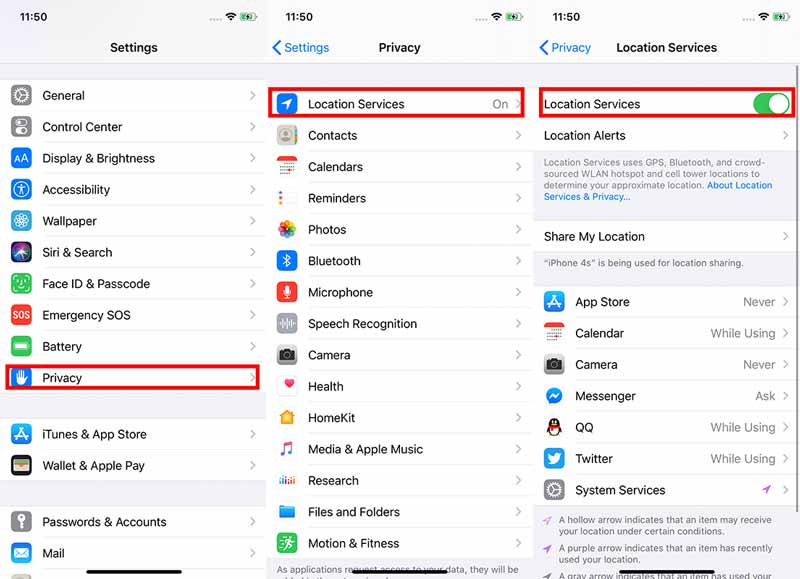
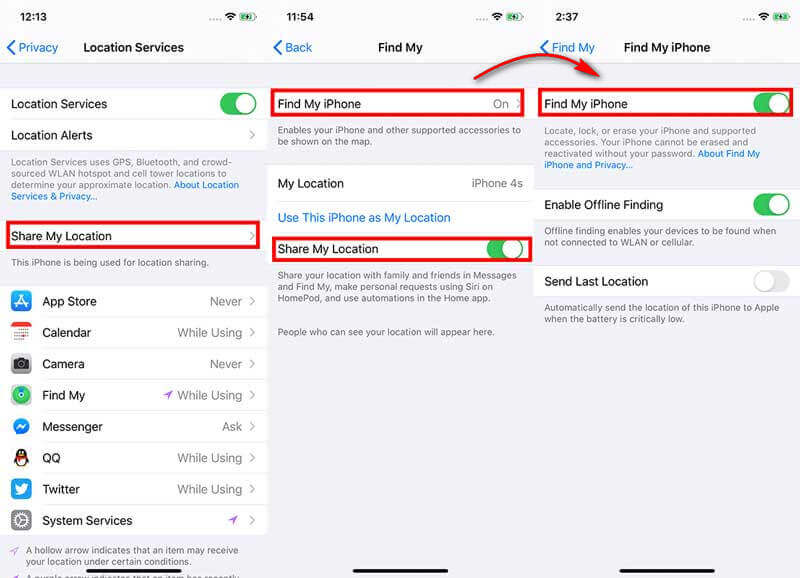
Controleer of het probleem is opgelost. Als je nog steeds het bericht "Online, locatie delen niet" krijgt, probeer dan de volgende manier.
Alleen als u Zoek mijn toestaat locatieservices te gebruiken, kan het de locatie van uw iPhone bepalen.
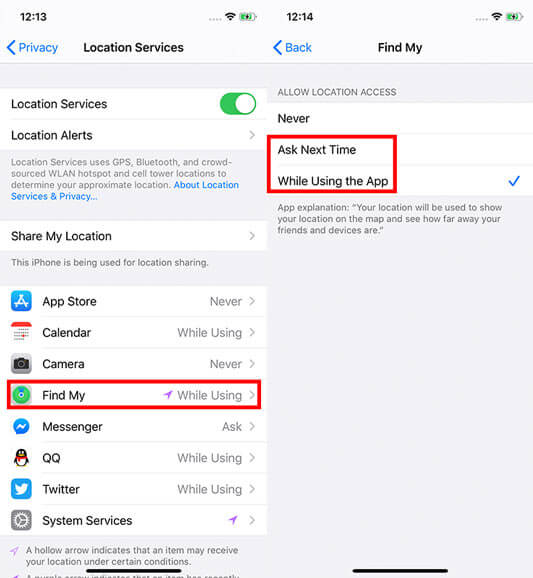
De basisvereiste om Zoek mijn iPhone te kunnen gebruiken, is dat iCloud op het apparaat moet zijn ingeschakeld om uw iPhone te kunnen lokaliseren. Dus wanneer de foutmelding "Online, geen locatie delen" verschijnt, logt u mogelijk uit bij uw iCloud-account. Volg nu de onderstaande stappen om u aan te melden bij uw iCloud-account.
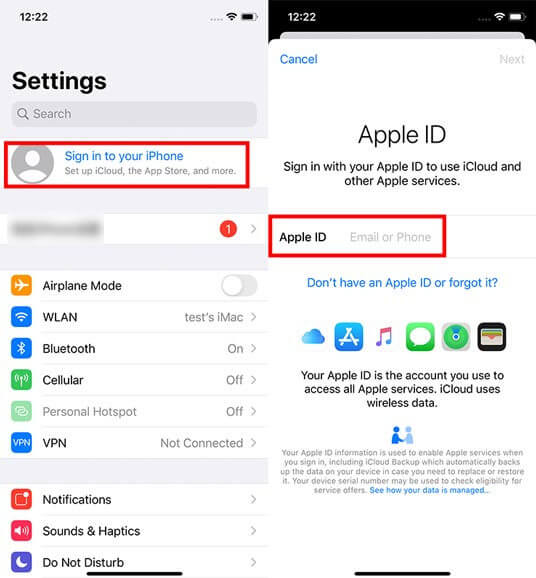
Als na het controleren van de bovenstaande instellingen Zoek mijn iPhone nog steeds "Online, geen locatie delen" weergeeft, kan het systeem van uw iPhone fout gaan. Je zou moeten proberen je iPhone-systeem te repareren met een professionele tool. Hier kun je gebruik van maken iOS systeemherstel om het systeem van uw iPhone te upgraden of te downgraden naar de ideale versie, zelfs de bètaversie, zodat uw iPhone kan terugkeren naar de normale staat. Dan kan uw probleem van Zoek mijn iPhone online die geen locatie deelt, worden opgelost.

Downloads
100% veilig. Geen advertenties.
100% veilig. Geen advertenties.
Stappen om te repareren Zoek mijn iPhone online locatie niet delen:





Wanneer het downloaden is voltooid, open je je iPhone en probeer je opnieuw om te controleren of het probleem is verholpen.
Als de bovenstaande stappen u niet helpen het probleem van Zoek mijn iPhone online deelt locatie niet op te lossen, is de laatste manier om herstellen iPhone terug naar fabrieksinstellingen. Omdat het het verlies van alle gegevens en instellingen veroorzaakt, kunt u beter maak een back-up van belangrijke gegevens naar iTunes of iCloud voordat je je iPhone reset. Of u kunt downloaden iOS-gegevensback-up en -herstel om een back-up te maken van alle iPhone-gegevens op uw pc of Mac.
100% veilig. Geen advertenties.
100% veilig. Geen advertenties.
Nadat u een back-up van uw gegevens heeft gemaakt, kunt u beginnen met het herstellen van uw iPhone naar de fabrieksinstellingen. Open je iPhone en navigeer naar Instellingen > Algemeen > Reseten tik op Wis alle inhoud en instellingen. Vervolgens wordt je iPhone gereset.
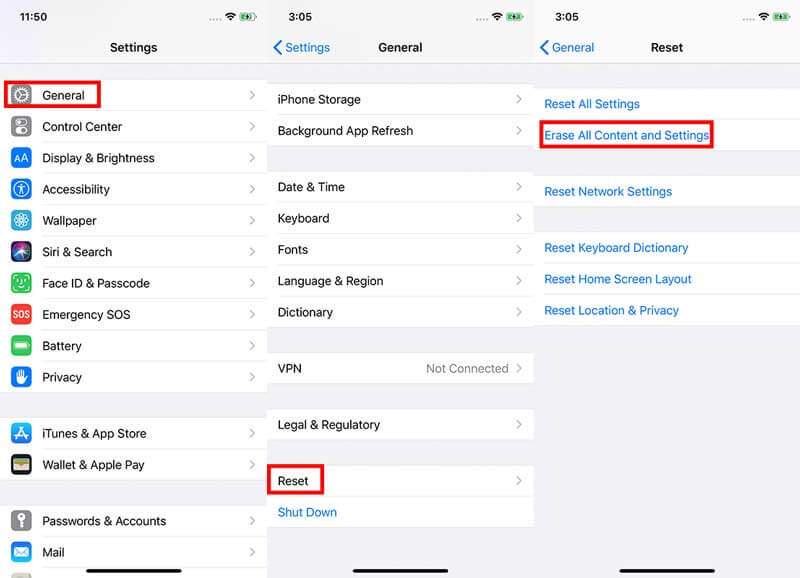
Na het resetten kan dat herstel je iPhone vanaf een back-up. Open vervolgens Zoek mijn iPhone om te controleren of het probleem van de locatie voor online delen niet is opgelost of niet.
Normaal gesproken kunt u de foutmelding "Online, geen locatie delen" oplossen door iCloud en Zoek mijn iPhone op het apparaat in te schakelen en Zoek mijn iPhone toegang te geven tot uw locatie. Als de bovenstaande oplossingen het probleem niet kunnen oplossen, kunt u iOS Systeemherstel gebruiken om het probleem van Online deelt locatie niet op te lossen. Als deze fout nog steeds bestaat, is de laatste methode die u zou kunnen proberen, het herstellen van uw iPhone naar de fabrieksinstellingen. Houd er rekening mee dat het resetten van uw iPhone ervoor zorgt dat alle gegevens en instellingen verloren gaan. Het is dus het beste om een back-up van uw iPhone-gegevens te maken voordat u uw iPhone opnieuw instelt.
Kortom, hopelijk kunt u het probleem van de locatie voor online delen niet oplossen. Als u vragen of ideeën heeft, kunt u hieronder uw opmerkingen achterlaten.
Find My iPhone
1. Zoek mijn iPhone online locatie niet delen 2. Volg Zoek mijn iPhone 3. iCloud Zoek mijn iPhone 4. Schakel Zoek mijn iPhone in 5. Hoe nauwkeurig is Find My iPhone 6. Zoek mijn iPhone op Mac 7. Schakel Zoek mijn iPhone uit 8. Zoek mijn iPhone voor Android
Herstel uw iOS-systeem naar normaal in verschillende problemen, zoals vastzitten in de DFU-modus, herstelmodus, hoofdtelefoonmodus, Apple-logo, enz.Normaal zonder gegevensverlies.
100% veilig. Geen advertenties.
100% veilig. Geen advertenties.